SAP2000截面编辑器使用方法介绍
- 格式:pdf
- 大小:384.90 KB
- 文档页数:27
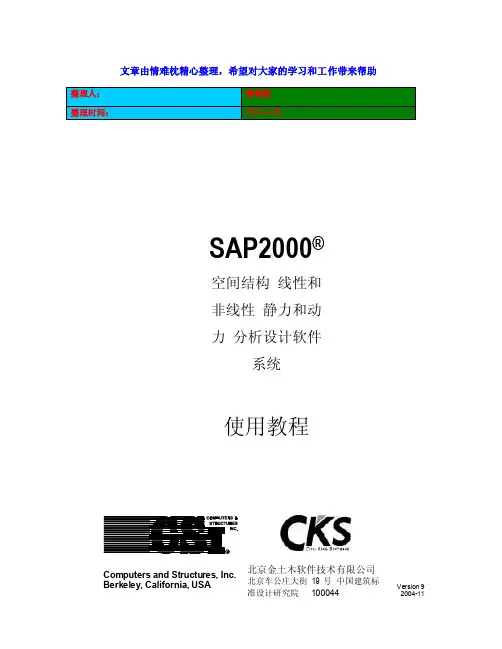
文章由情难枕精心整理,希望对大家的学习和工作带来帮助整理人: 情难枕 整理时间:2011-4-10SAP2000® 空间结构 线性和非线性 静力和动力 分析设计软件系统使用教程Computers and Structures, Inc.Berkeley, California, USA北京金土木软件技术有限公司北京车公庄大街 19 号 中国建筑标准设计研究院 100044Version 9 2004-11版权计算机程序SAP2000 及全部相关文档都是受专利法和版权法保护的产品。
全球范围的所有权属于Computers and Structures,Inc.(SAP2000 中文版版权同属于北京金土木软件技术有限公司)。
如果没有Computers and Structures, Inc. 的预先书面许可,未经许可的程序使用或任何形式的文档复制一律禁止。
更多信息和此文档的副本可从以下获得:北京金土木软件技术有限公司北京车公庄大街19号中国建筑标准设计研究院100044电话:86-10-8838 3866传真:86-10-8838 1056 电子邮件:*********************.cn网址:Computers and Structures, Inc.1995 University Avenue Berkeley, California 94704电话:(510) 845-2177传真:(510) 845-4096 电子邮件:********************(对于一般问题)电子邮件:***********************(对于技术支持问题)网址:© Copyrig ht C ompu ters and Structu res, Inc., 1978-2004.The CSI Log o is a registered trademark of C ompu ters and Structu res, Inc.SAP2000 is a registered trademark of Compu ters and Structures, Inc.Windows is a registered trademark of Microsoft C orporation.Adobe and Acrobat are registered trad emarks of Adobe Systems Incorporated.2免责声明SAP2000 的开发及文件编制投入了相当多的时间、努力及费用。
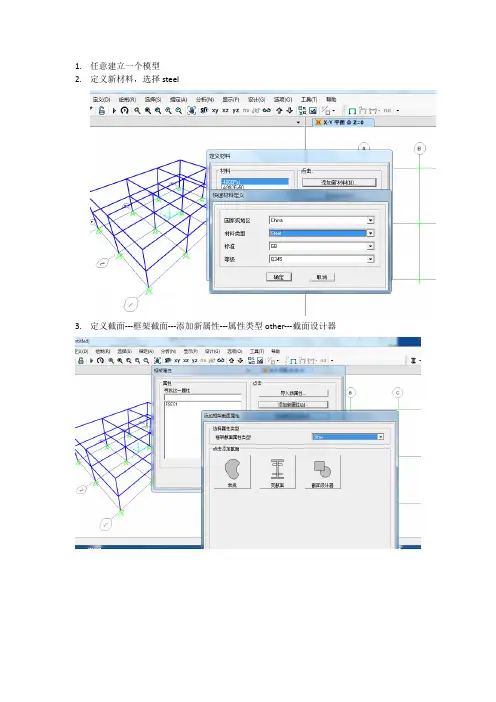
1.任意建立一个模型
2.定义新材料,选择steel
3.定义截面---框架截面---添加新属性---属性类型other---截面设计器
4.点击截面设计器
5.先调单位到mm
6.选项---首选相,一大格=100mm,一小格=100/10=10mm
7、先画直线来作为辅助线,打开那4个捕捉选项
8.接下来借助放大、缩小、平移、捕捉来描点,要注意右下角显示的当前点的坐标。
sap2000中不可以像cad那样输入长度,因此画起来挺麻烦,要经常变换使用放大缩小和平移。
9.画好轮廓线,就可以选择多边形来画截面了
其中点8和11不容易选中,再开始连接之前要要放大到适当程度,在开始连接以后就不能放大缩小了,否则会错乱,但是还可以通过平移来调整。
依次连接那些点,如果画错了就选中截面删除,重新画
10、点击右下角完成,即可。
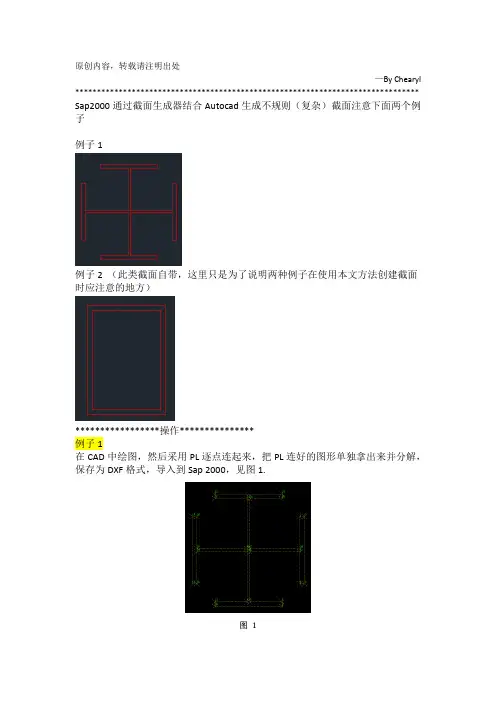
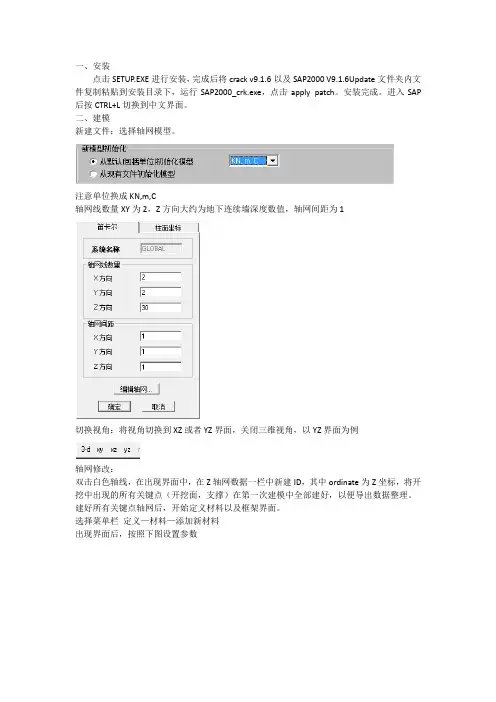
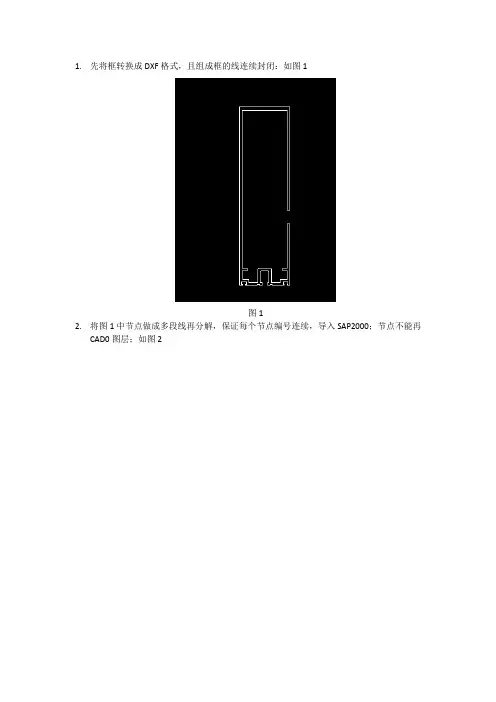

高等结构动力学Sap2000上机作业1.例10.1计算简支梁频率与振型。
比较取不同单元数时周期的变化规律,并与精确解比较。
1.1sap2000计算过程:(1)建立计算简图:文件→新建模型→选定单位(N,m,C)→梁(2)划分梁单元分别为5单元,10单元,20单元。
选中对象,编辑→编辑线→分割框架在分割框架对话框分别键入5,10,20。
(3)定义单元的材料:定义→材料→添加新材料显示对话框如下图(4)定义单元截面:截面属性→框架截面→添加新属性。
对话框如图截面属性修正如图:(5)定义质量源(6)选中全部单元,指定→框架→框架截面→将截面名“FSEC2”赋予选中单元(7)定义分析类型:定义→荷载工况→选“MODAL”→修改显示荷载工况。
(8)分析→设置分析选项(9)分析→运行分析→现在运行(10)结果i)10单元前6阶振型图ii)周期与频率的计算结果表单元数为5计算结果:单元数为10计算结果:单元数为20计算结果:对比取三种单元数计算所得的周期和频率表可知,单元数取值越大,计算结果越相近。
1.2精确解应用第五章无限自由度体系的振动理论来判断。
由等截面简支梁的计算公式:n nωλ==158.9483/rad s ω===Sap2000算出的158.948/rad s ω=故比较精确解计算结果可知计算机结果准确,且单元划分越多,越接近精确值。
2.用有限元计算图示梁的频率与振型,并与精确解比较。
尺寸、材料与例10.1同。
2.1悬臂梁2.1.1sap2000计算过程:(1)建立计算简图:文件→新建模型→选定单位(N,m,C )→梁→选定框架梁支座,将其支座由铰接改为固结和自由。
(2)划分梁单元为10个单元。
选中对象,编辑→编辑线→分割框架 在分割框架对话框键入10。
得到模型如下图。
(3)定义单元的材料:定义→材料→添加新材料如题1。
(4)定义单元截面:截面属性→框架截面→添加新属性→“FSEC2”→截面属性修如题1。
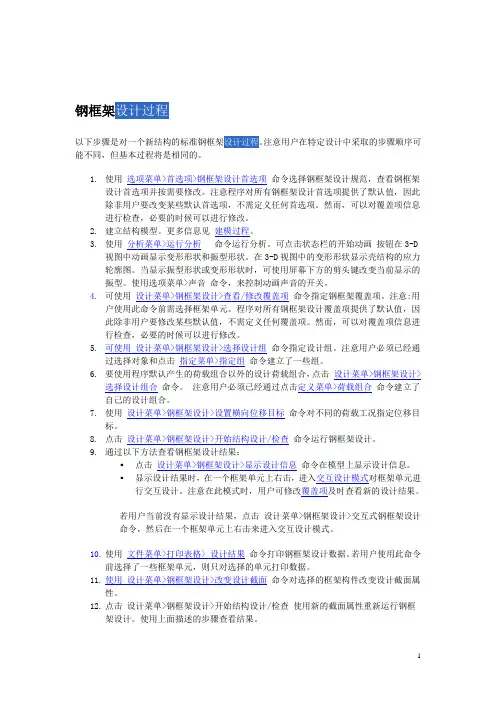
钢框架以下步骤是对一个新结构的标准钢框架。
注意用户在特定设计中采取的步骤顺序可能不同,但基本过程将是相同的。
1.使用选项菜单>首选项>钢框架设计首选项命令选择钢框架设计规范,查看钢框架设计首选项并按需要修改。
注意程序对所有钢框架设计首选项提供了默认值,因此除非用户要改变某些默认首选项,不需定义任何首选项。
然而,可以对覆盖项信息进行检查,必要的时候可以进行修改。
2.建立结构模型。
更多信息见建模过程。
3.使用分析菜单>运行分析命令运行分析。
可点击状态栏的开始动画按钮在3-D视图中动画显示变形形状和振型形状。
在3-D视图中的变形形状显示壳结构的应力轮廓图。
当显示振型形状或变形形状时,可使用屏幕下方的剪头键改变当前显示的振型。
使用选项菜单>声音命令,来控制动画声音的开关。
4.可使用设计菜单>钢框架设计>查看/修改覆盖项命令指定钢框架覆盖项。
注意:用户使用此命令前需选择框架单元。
程序对所有钢框架设计覆盖项提供了默认值,因此除非用户要修改某些默认值,不需定义任何覆盖项。
然而,可以对覆盖项信息进行检查,必要的时候可以进行修改。
5.可使用设计菜单>钢框架设计>选择设计组命令指定设计组。
注意用户必须已经通过选择对象和点击指定菜单>指定组命令建立了一些组。
6.要使用程序默认产生的荷载组合以外的设计荷载组合,点击设计菜单>钢框架设计>选择设计组合命令。
注意用户必须已经通过点击定义菜单>荷载组合命令建立了自己的设计组合。
7.使用设计菜单>钢框架设计>设置横向位移目标命令对不同的荷载工况指定位移目标。
8.点击设计菜单>钢框架设计>开始结构设计/检查命令运行钢框架设计。
9.通过以下方法查看钢框架设计结果:▪点击设计菜单>钢框架设计>显示设计信息命令在模型上显示设计信息。
▪显示设计结果时,在一个框架单元上右击,进入交互设计模式对框架单元进行交互设计。
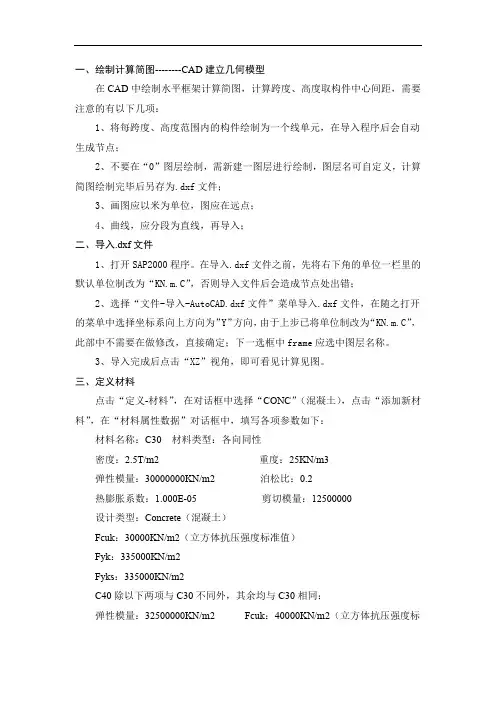
一、绘制计算简图--------CAD建立几何模型在CAD中绘制水平框架计算简图,计算跨度、高度取构件中心间距,需要注意的有以下几项:1、将每跨度、高度范围内的构件绘制为一个线单元,在导入程序后会自动生成节点;2、不要在“0”图层绘制,需新建一图层进行绘制,图层名可自定义,计算简图绘制完毕后另存为.dxf文件;3、画图应以米为单位,图应在远点;4、曲线,应分段为直线,再导入;二、导入.dxf文件1、打开SAP2000程序。
在导入.dxf文件之前,先将右下角的单位一栏里的默认单位制改为“KN.m.C”,否则导入文件后会造成节点处出错;2、选择“文件-导入-AutoCAD.dxf文件”菜单导入.dxf文件,在随之打开的菜单中选择坐标系向上方向为”Y”方向,由于上步已将单位制改为“KN.m.C”,此部中不需要在做修改,直接确定;下一选框中frame应选中图层名称。
3、导入完成后点击“XZ”视角,即可看见计算见图。
三、定义材料点击“定义-材料”,在对话框中选择“CONC”(混凝土),点击“添加新材料”,在“材料属性数据”对话框中,填写各项参数如下:材料名称:C30 材料类型:各向同性密度:2.5T/m2 重度:25KN/m3弹性模量:30000000KN/m2 泊松比:0.2热膨胀系数:1.000E-05 剪切模量:12500000设计类型:Concrete(混凝土)Fcuk:30000KN/m2(立方体抗压强度标准值)Fyk:335000KN/m2Fyks:335000KN/m2C40除以下两项与C30不同外,其余均与C30相同:弹性模量:32500000KN/m2 Fcuk:40000KN/m2(立方体抗压强度标准值)四、定义框架截面点击“定义-框架截面”,在“框架属性”对话框中选择“Add Rectangular”(添加矩形截面),点击“添加新属性”,在弹出的对话框中定义截面名称、材料、深度、宽度:1、截面名称自定义,为方便好记,可取拼音定义,如顶板取名为“DINGBAN”;2、材料根据真实设计信息选择C30、C40或其它;3、深度即为构件的厚度,按真实设计信息填写;4、宽度为计算纵向的长度,本例是在柱前后各取的半跨,因此为6.5cm,也可以取单位宽板带计算,但此时柱需做简化;在对话框中还有一个“配筋混凝土”选项,点开后根据真实设计信息选择设计类型和填写保护层厚度,本例中是将侧墙、顶板、中板、底板的设计类型均定义为“梁”,柱仍为“柱”五、定义荷载工况点击“定义-荷载工况”,弹出“定义荷载”对话框,定义好荷载名称、类型、自重乘数后,点击“添加新荷载”即可完成一个新荷载的定义,可将各项荷载逐次添加,本例中是这样定义的:需要注意的有:程序中已有名为:“DEAD”的荷载,其自重乘数为1,代表着构件自重,因此其他各项荷载的自重乘数需为0;荷载名称中除地震荷载QX外均可自定义,以方便个人记取为主;本例中抗浮设防水位在顶板以下,如果抗浮设防水位在顶板之上,还需增加一种荷载DSYL(顶板水压力)六、指定框架截面首先点选需要定义截面的构件,然后点击“指定-框架/索/筋-框架截面”,在弹出的“框架属性”对话框中选择之前定义好的框架名称。
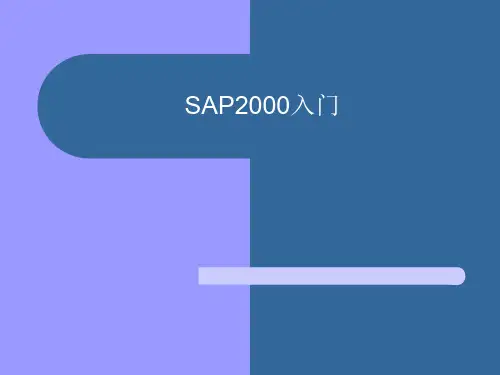
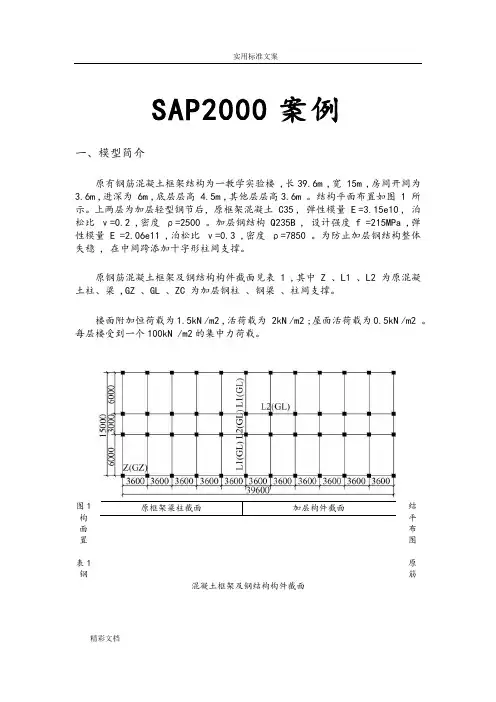
SAP2000案例一、模型简介原有钢筋混凝土框架结构为一教学实验楼 ,长39.6m ,宽 15m ,房间开间为3.6m ,进深为 6m ,底层层高 4.5m ,其他层层高3.6m 。
结构平面布置如图 1 所示。
上两层为加层轻型钢节后,原框架混凝土 C35 , 弹性模量 E =3.15e10 , 泊松比 ν=0.2 ,密度 ρ=2500 。
加层钢结构Q235B , 设计强度 f =215MPa ,弹性模量 E =2.06e11 ,泊松比 ν=0.3 ,密度 ρ=7850 。
为防止加层钢结构整体失稳 , 在中间跨添加十字形柱间支撑。
原钢筋混凝土框架及钢结构构件截面见表 1 ,其中Z 、L1 、L2 为原混凝土柱、梁 ,GZ 、GL 、ZC 为加层钢柱 、钢梁 、柱间支撑。
楼面附加恒荷载为1.5kN /m2 ,活荷载为 2kN /m2 ;屋面活荷载为0.5kN /m2 。
每层楼受到一个100kN /m2的集中力荷载。
图1 结构平面布置图 表1 原钢筋混凝土框架及钢结构构件截面二、模型建立1.确定模板参数2.编辑轴网3.定义材料混凝土钢材4.截面定义5.楼板定义6.荷载定义7.约束修改8.截面分配9. 中间跨添加十字形柱间支撑10.添加楼板11.划分楼板12.荷载添加三、运行结果1.轴力最大轴力为11580kN 2.应力最大主应力值在40.1MPa 3.变形4.弯矩杆单元最大3-3弯矩值为384kN m ⋅四、结果检验由于结构复杂,通过最大杆件轴力进行检验。
软件计算最大轴压力为11580.1kN粗算结果为++6 3.66/2++3 3.66/20.56 3.6/20.53 3.6/210068.3kN⨯⨯⨯+⨯⨯⨯+⨯⨯+⨯⨯=(21.5100)(21.5100) 考虑粗算计算误差大,两者差异合理,故模型检验合格。
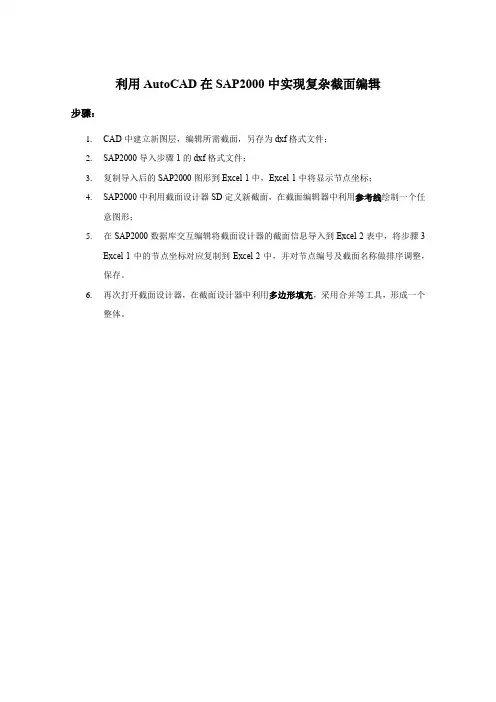
利用AutoCAD在SAP2000中实现复杂截面编辑
步骤:
1.CAD中建立新图层,编辑所需截面,另存为dxf格式文件;
2.SAP2000导入步骤1的dxf格式文件;
3.复制导入后的SAP2000图形到Excel-1中,Excel-1中将显示节点坐标;
4.SAP2000中利用截面设计器SD定义新截面,在截面编辑器中利用参考线绘制一个任
意图形;
5.在SAP2000数据库交互编辑将截面设计器的截面信息导入到Excel-2表中,将步骤3
Excel-1中的节点坐标对应复制到Excel-2中,并对节点编号及截面名称做排序调整,保存。
6.再次打开截面设计器,在截面设计器中利用多边形填充,采用合并等工具,形成一个
整体。
比如定义如下一个牛腿柱,四个截面均为矩形,AB 段截面为500*300,BC 段截面为
500*300-800*300,CD段截面为800*300.
在定义变截面之前,先定义两个矩形截面500*300和800*300,选择"Add nonprismatic",
前面两项就是定义的截面尺寸,用来确定在哪个部位进行变截面.
长度类型有 " 变量 "和 " 绝对 " 两个选项 , 变量是指输入的长度值为该截面段占构件总长度的
比例 ,"绝对 "是输入的长度为该截面段的实际长度, 因此 ,前面一个 " 长度值 "可以根据所选择的"长度类型 " 进行输入 .
EI33 变量 :指局部坐标3-3 轴 EI 值的变化规律,有平移 / 抛物线 / 三次方三个选项,平移是指 : 截面间 EI 值呈线性变化 , 抛物线是指截面间呈平方变化,三次方是指截面间呈三次方变化. EI22 变量 :指局部坐标2-2 轴 EI 值的变化规律.
本例中 AB 段和 CD 段的 EI33 和 EI22 不变 ,可以在 EI33 变量和 EI22 变量选项中不做任何选择(采用默认值 ),BC 段截面沿 2 轴方向截面高度 h 线性变化 ,根据 EI 的计算式可知 :EI22 是线性变
化 ,EI33 是三次关系变化 .再选择相应的选择即可 .。
sap2000设置拉压限制操作步骤一、建立模型:1、选择计算量纲为KN,m,C。
2、点击File→New Model,出现摸板图案→点击Beam,在数据输入编辑器中输入:跨度数=2,每一跨长度=5→确定Restraints没有勾选→OK并叉掉三维显示窗口。
3、选中右边杆件→从Edit菜单中选Replicate出现复制菜单窗口→单击Radial→选中Parallel to Y→在Angle里填入90度(另一个-36.87度)→然后删掉右边单元。
4、选中左边单元的左端点→按鼠标右键出现点的信息→将X坐标改成-2。
二、从定义菜单Define中完成以下工作:1.定义材料:Define→Material→选钢STEEL→点击Modify/Show Material可查看有关钢的弹性模量及泊松比,修改钢的弹性模量为722.2510/E KN M=?.2.定义截面。
Define→Frame Sections→Add/Wide Flange下选择Add Rectangular→Add NewProperty→用默认名在Material域选Steel→在Dimensions域Depth和Width都改成0.3。
→点OK。
3.定义计算荷载的工况,Define→Load Case→程序默认工况名为:DEAD,用其默认值→OK。
三、从赋值菜单Assign中完成以下工作:1、修改约束:选中点3→Assign→Joint→Joint Restraints中只对Translation1打勾→OK。
2、选中点1→Assign→Joint→Joint Restraints→点击绞支座→OK。
3、赋截面特征。
选中工具栏中的all,杆件呈虚线状态→Assign →Frame/Cable Section指定杆件的材料几何特性→按OK四、从分析菜单Analyze中完成以下工作1、设置结构分析类型:由Analyze→Set Analysis Options出现图窗口选择平面结构按→OK。
Building Structure 17专业软件讲座We learn we goSAP2000的特殊功能——截面切割与节点区李立 张洪伟(北京金土木软件技术有限公司 100044)1 截面切割“截面切割”是SAP2000中用于求解合力的有效工具。
通常,截面切割有三种使用方式:1)直接绘制;2)定义组输出;3)定义四边形切割面。
下面以一个算例来说明三种方式的具体应用。
如图1,工字形截面的简支梁,线单元模型计算分析后得到自重作用下的跨中弯矩为9.42kN.m 。
以面单元建立一个完全相同的模型,试通过截面切割的方法求解跨中弯矩。
图1 线单元模型跨中弯矩方法1 :直接绘制显示应力云图,将3D 视图(图2上)调整为立面效果,此时仍具备3D 的投影关系(图2下),在此视图中,沿梁的跨中位置绘制截面切割线,在弹出的对话框中即可得到合力结果。
如图3,通过方法1计算得到的跨中弯矩为9.69 kN.m 。
图2 面单元模型应力图在显示合力结果的对话框(图3)中,需注意以下几点: 1)截面切割线的起始点、结束点用于确定求和范围。
其坐标值一般需要重新输入,以确保准确的切割位置。
这里需要输入点的X 、Y 坐标,对应屏幕上水平和竖直两个方向,注意不要和模型整体坐标系的X 、Y 方向混淆。
2)合力点位置在默认情况下取起始、结束两点坐标的平均值,根据实际情况可人为修改。
“角度”值为截面切割合力的1轴与整体坐标系X 轴的夹角,正值代表从上向下看逆时针方向的夹角。
因而“角度”就确立了合力1、2轴的方向。
图3 绘制截面切割结果显示框3)当“角度”值为零时,合力1、2、Z 轴代表整体坐标系的X 、Y 、Z 。
左、右侧分别代表截面切割线的两侧,左右的区分与切割线的方向和“角度”相关。
一般地,可以通过合力值的正负号来判断左、右两侧会更加方便。
本例中,首先进行了视图调整,这是由于“直接绘制”法更适用于平面/立面显示的视图,或具有平面效果的3D 视图,这样才能准确地描述切割的范围和对象。
1.任意建立一个模型
2.定义新材料,选择steel
3.定义截面---框架截面---添加新属性---属性类型other---截面设计器
4.点击截面设计器
5.先调单位到mm
6.选项---首选相,一大格=100mm,一小格=100/10=10mm
7、先画直线来作为辅助线,打开那4个捕捉选项
8.接下来借助放大、缩小、平移、捕捉来描点,要注意右下角显示的当前点的坐标。
sap2000中不可以像cad那样输入长度,因此画起来挺麻烦,要经常变换使用放大缩小和平移。
9.画好轮廓线,就可以选择多边形来画截面了
其中点8和11不容易选中,再开始连接之前要要放大到适当程度,在开始连接以后就不能放大缩小了,否则会错乱,但是还可以通过平移来调整。
依次连接那些点,如果画错了就选中截面删除,重新画
10、点击右下角完成,即可。